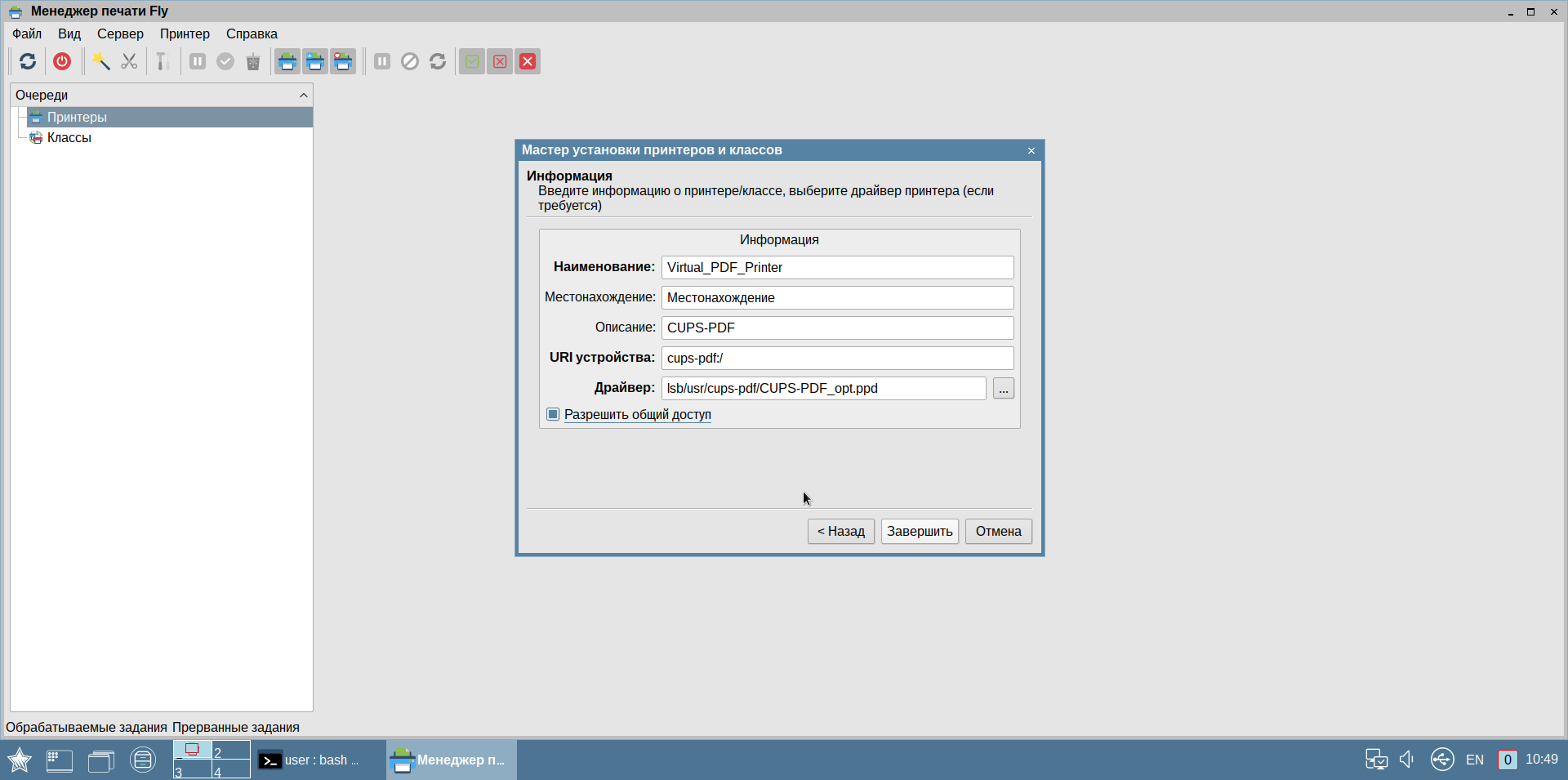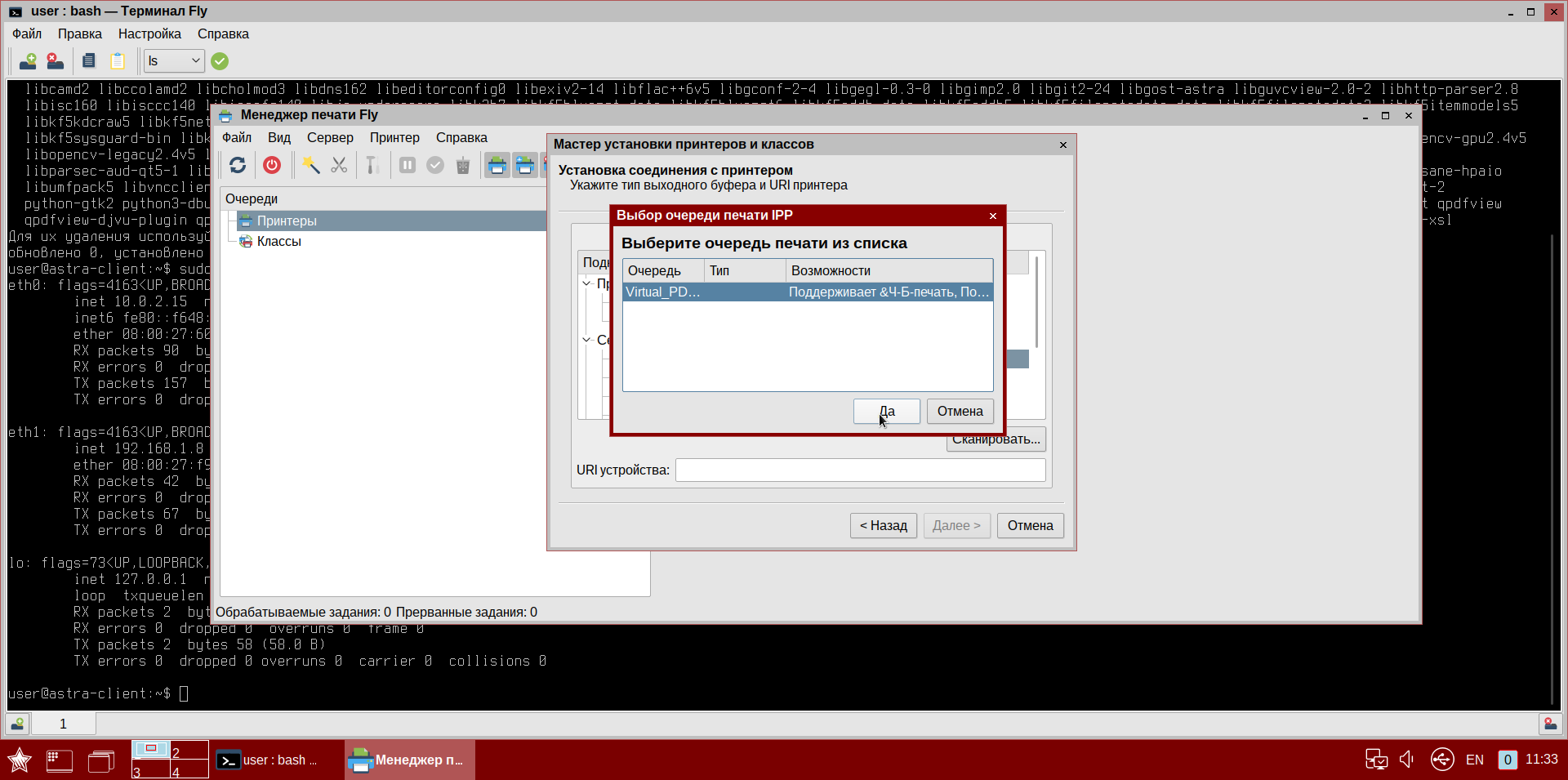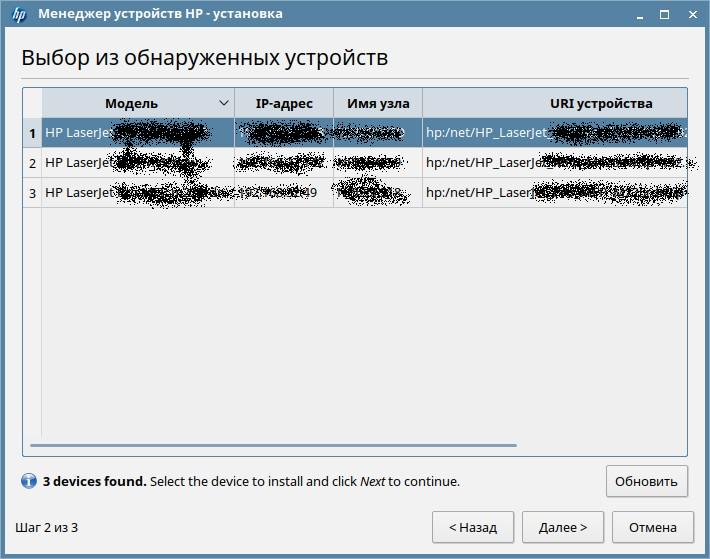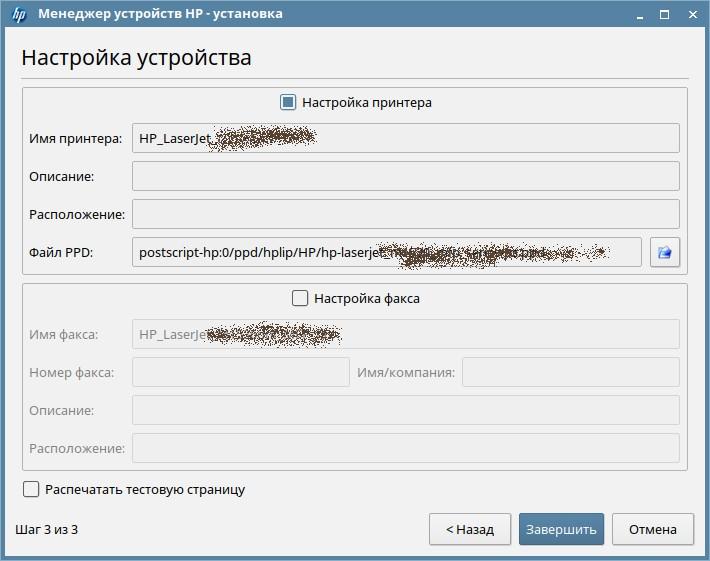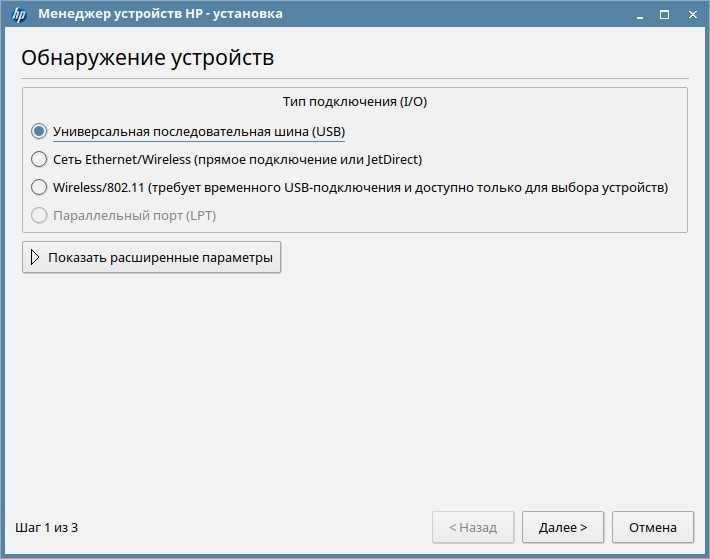Подключение принтера к Astra Linux
Первым шагом в настройке как сервера, так и клиента печати Astra Linux является подключение принтера (принтеров), т.е. регистрация принтера в системе управления печатью CUPS. При этом к серверам печати обычно подключаются реальные физические принтеры, подключенных к непосредственно серверу, к клиентам - обычно подключение удалённых разделяемых принтеров, доступных через сервер(ы) печати, однако процедура подключения принтеров одинакова и для сервера и для клиента, а клиент всегда может быть превращён в сервер и наоборот.
Добавление принтера через графический инструмент fly-admin-printer
- Запустить менеджер печати fly-admin-printer ("Пуск" - "Панель управления" - "Оборудование" - Принтеры");
Обнаружить доступные принтеры, для чего выбрать в меню:
Информация "Принтер" - "Добавить" - "Далее" После этого будет осуществлён автоматический поиск доступных принтеров.
- После завершения поиска выбрать нужный принтер из списка;
- Для принтеров, предназначенных для совместного использования, на сервере включить checkbox "Разрешить общий доступ";
- Для редакций Astra Linux SE после добавления принтера убедиться, что во вкладке MAC выставлены:
- Политика операций "default";
- Нулевые минимальные и максимальные уровни заданий.
Добавление принтера через web-интерфейс принт-сервера CUPS
- С помощью WEB-браузера
- Открыть страницу по адресу http://localhost:631/admin;
- Перейти во вкладку "Администрирование";
- Нажать кнопку "Добавить принтер";
- Если принтер найден автоматически:
- Выбрать нужный принтер из списка "Найденные сетевые принтеры";
- Нажать кнопку "Продолжить";
- Если принтер не найден:
- Выбрать протокол в списке "Другие сетевые принтеры";
- Нажать кнопку "Продолжить";
- Задать адрес принтера;
- Нажать кнопку "Продолжить";
- Задать параметры принтера (в т.ч. "Разрешить совместный доступ к этому принтеру" при необходимости использовать его в качестве разделяемого на сервере печати);
- Нажать кнопку "Продолжить";
- Выбрать производителя и тип принтера;
- Нажать кнопку "Добавить принтер";
Автоматическое добавление сетевых принтеров через cups-browsed
Для автоматизации подключения разделяемых/сетевых принтеров, в том числе принтеров, не поддерживающих современный протокол объявления DNS-SD/Bonjour (например, принтеры, предоставляемые серверами печати LDAP или принтеры, предоставляемые серверами печати с устаревшими версиями CUPS), можно использовать пакет cups-browsed.
Согласно документации:
| Информация |
|---|
cups-browsed имеет четыре независимо используемых функции: 1. Отслеживание широковещательных сообщений от принтеров, использующих протокол Bonjour, и создание/удаление локальных очередей печати к этим принтерам. 2. Отслеживание широковещательных сообщений от серверов CUPS о доступных принтерах, и создание/удаление локальных очередей печати к этим принтерам. 3. Отслеживание принтеров, предоставляемых принт-серверами LDAP, и создание/удаление локальных очередей печати к этим принтерам. 4. Широковещательная рассылка локальных очередей по протоколу CUPS. Функкции п 2. и п 4. позволяют работать с устаревшими удалёнными серверами CUPS (версии 1.5.x и старше). Стандартным методом рассылки сообщений о разделяемых/сетевых принтерах в настоящее время является использование протокола Bonjour. Использование CUPS считается устаревшим. |
Пакет может быть установлен командой:
| Command |
|---|
| sudo apt install cups-browsed |
| Предупреждение |
|---|
| Для установки пакета cups-browsed в OC CН Astra Linux SE требуется подключение диска со средствами разработки. |
После установки пакета соответствующая служба запускается автоматически, и, при условии, что найдены подходящие для принтера драйверы, автоматически устанавливает все обнаруженные принтеры.
Настройка сервера печати: предоставление общего доступа к принтерам
На сервере печати необходимо:
- отдельно разрешить общий доступ к каждому принтеру (в свойтствах принтера);
- разрешить общий доступ к серверу CUPS и, через него, к разделяемым принтерам, , для чего
либо выполнить на сервере печать в консоли команды:
Информация sudo /usr/sbin/cupsctl --remote-admin --remote-any
sudo systemctl restart cupsлибо с помощью WEB-браузера
- Открыть на сервере печати страницу по адресу http://localhost:631/admin
- Перейти на вкладку "Администрирование"
- В списке "Дополнительные параметры" отметить пункт "Разрешить совместный доступ к принтерам, подключенным к этой системе"
| Предупреждение | ||
|---|---|---|
Важно: для редакций Astra Linux SE убедиться, что опция MacEnable в файле /etc/cups/cupsd.conf установлена в значение "on":
|
Подключение принтеров Hewlett Packard (инструмент hp-setup)
Для подключения принтеров HP следует использовать инструмент hp-setup. Этот инструмент входит в состав пакета hplip и устанавливается автоматически при стандартной установке ОС Astra Linux. Инструмент доступен через графичеcкое меню
| Информация |
|---|
| "Пуск" - "Панель управления" - "Оборудование" - "Установка принтеров, факсов и сканеров HP" |
или из командной строки. При этом из командной строки инструмент может быть запущен в графическом режиме:
| Command |
|---|
| hp-setup |
или в текстовом интерактивном режиме:
| Command |
|---|
| hp-setup -i |
Для подключения принтера HP следует запустить инструмент hp-setup. После запуска инструмента в открывшейся форме "Обнаружение устройств" выбрать вариант подключения принтера, и нажать кнопку "Далее" .
Инструмент осуществит поиск подключенных принтеров и выведет список форму "Выбор из обнаруженных устройств" со списоком обнаруженных устройств:
Для установки устройства выбрать его в списке, и нажать кнопку "Далее".В выведенной , после чего в форме "Настройка устройства" заполнить необходимую информацию и внести дополнительную информацию об устройстве (не обязательно), и, при желании напечатать тестовую страницу, отметить соответствующий check-box. После заполнения формы нажать кнопку "Завершить":
После выполнения вышеуказанных действия принтер должен подключиться к системе и стать доступным для использования..